
LA. Noire es uno de los famosos juegos de computadora de Rockstar Games, que fue lanzado en la distancia de 2011, mucho antes del lanzamiento del sistema operativo Windows 10. En consecuencia, cuando intenta iniciar esta aplicación en esta plataforma, algunos usuarios pueden encontrar varios tipos de errores. Están conectados con diferentes factores, por lo que primero debe encontrar la razón, y luego vaya a la solución. A continuación, nos gustaría hablar sobre soluciones de solución de problemas L.A. Noire en las computadoras que ejecutan Windows 10.
Eliminar problemas con el lanzamiento de L.A. Noire en Windows 10
Hoy discutiremos problemas con el lanzamiento que se aplique solo a la versión con licencia del juego en cuestión. Sin embargo, también recomendamos realizar las siguientes instrucciones, sin embargo, en caso de no respuesta, la mejor solución descargará otra asamblea, porque, lo más probable es que tenga un juego con archivos dañados. Comencemos a familiarizarse con arreglos asequibles, teniendo en cuenta la solución más sencilla y generalizada.Método 1: Instalación de los componentes de .NET Framework
La biblioteca de .NET Framework desempeña un papel importante en la aplicación de aplicaciones, incluyendo L.A. Noire. Para el inicio correcto, este juego requiere la versión 3.5 en una computadora. Por lo tanto, inicialmente recomendamos encontrar la versión instalada del componente estándar. Instrucciones detalladas sobre cómo hacer esto, lea en un artículo separado de otro autor haciendo clic en el siguiente enlace.
Leer más: Definición de la versión de Microsoft .NET Framework en una computadora
Si de repente, descubrió que la versión instalada está por debajo de los 3.5 recomendados, será necesario realizar una actualización de forma independiente, lo que también ayudará a otro material en nuestro sitio web. Allí, el autor pintó en detalle dos formas disponibles para actualizar la versión .NET Framework, porque solo puede elegir el más adecuado.
Leer más: Cómo actualizar .NET Framework
Método 2: Control antivirus
Debido al lanzamiento de ciertos procesos, algunos antivirus bloquean incluso la versión con licencia del juego L.A. Noire cuando intentas entrar. En el caso de que se encontró con el hecho de que el juego vuela inmediatamente después de encender, y el antivirus agrega archivos a cuarentena, deberá configurar excepciones o simplemente apagar el tiempo de protección. Para empezar, recomendamos deshabilitar el programa para asegurarse de que está involucrado en problemas con el lanzamiento. Si esto ayuda, entonces deberías agregar el juego a excepciones. Toda la información necesaria sobre estos temas se puede encontrar en nuestros otros artículos sobre los siguientes enlaces.Lee mas:
Deshabilitar el antivirus
Agregando un programa para excluir el antivirus.
Método 3: Deshabilitar el firewall de Windows
Uno de los principales problemas al iniciar L.A. Noire - sincronización eterna. La mayoría de las veces, es causada por el hecho de que la herramienta estándar para proteger el sistema operativo bloquea la conexión a Internet para esta aplicación. Este problema es resuelto por Banal, apagando el firewall. Aquí, como en el software antivirus, existe una función de agregar software a excepciones, lo que puede ser útil en aquellas situaciones en las que las dificultades con el programa surgen precisamente debido a la firewall de Windows.
Después de eso, es recomendable reiniciar la computadora y ya intentar jugar l.A. Noire. Ahora el problema con la sincronización eterna debe desaparecer.
Método 5: Deshabilitar los parámetros de compatibilidad de vapor
Como ya se mencionó al comienzo del artículo, nos centramos en la versión con licencia del juego, que se extiende a la plataforma comercial de Steam, respectivamente, y se extiende a través del cliente oficial. La configuración de compatibilidad del cliente a veces interfiere con el funcionamiento normal de los juegos. Esto sucede con L.A. Noire, porque le recomendamos que revise los siguientes parámetros:
- Haga clic en la etiqueta de Steam PCM e vaya a las propiedades.
- Abra la pestaña Compatibilidad.
- Retire todas las garrapatas de los artículos si se encuentran en algún lugar.
- Luego, compruebe los mismos pasos en un menú separado "Cambiar opciones para todos los usuarios".
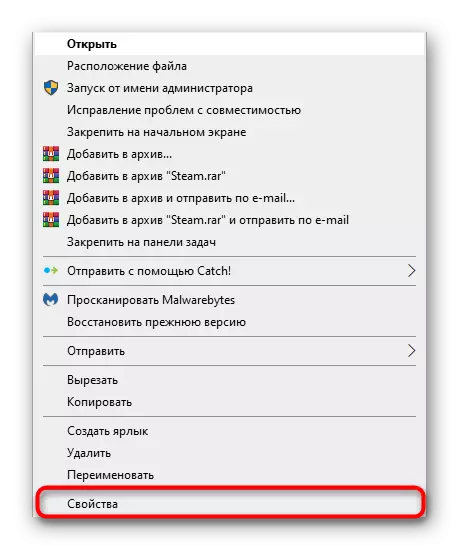
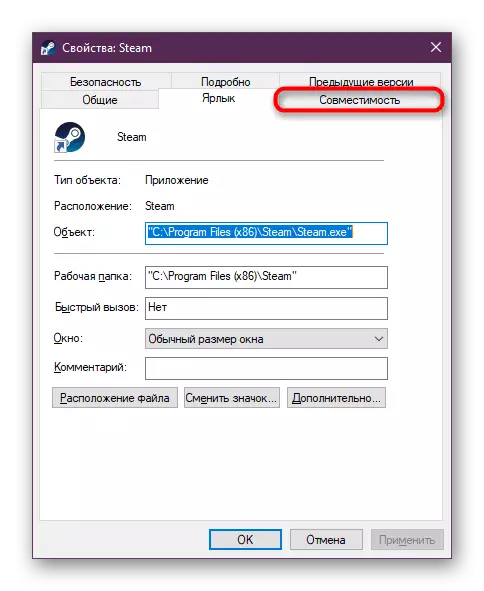
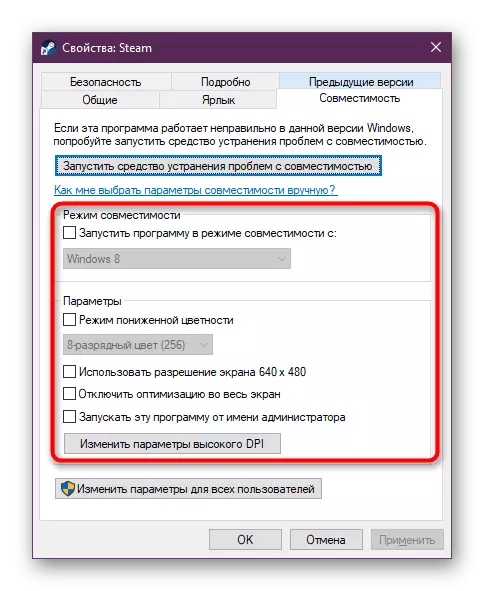

No se olvide de aplicar los cambios y reiniciar el cliente de Steam para que todas las configuraciones ingresadas en vigor. Justo después de eso, intenta correr l.Aa Noire de nuevo.
Como puede ver, hay cinco métodos diferentes que están diseñados para eliminar los problemas con el lanzamiento del juego de Rockstar. Si nada de esto ayudó, intente volver a instalarlo, porque a veces algunos archivos no están completamente instalados.
